Cách format USB bị lỗi trên máy tính và phần mềm
Không thể format USB là tình huống khá phổ biến khiến nhiều người lo lắng. Tin vui là bạn hoàn toàn có thể tự xử lý ngay tại nhà với một số cách format USB bị lỗi đơn giản, an toàn trên Windows. Ngoài ra, iRecovery cũng gợi ý thêm những phần mềm format USB bị lỗi miễn phí, hỗ trợ khắc phục nhanh và giúp thiết bị hoạt động ổn định trở lại. Xem ngay!
5 cách format USB bị lỗi đơn giản bạn có thể tự làm tại nhà
Khi gặp tình trạng không thể format USB, bạn hoàn toàn có thể chủ động xử lý ngay tại nhà. Dưới đây, iRecovery sẽ hướng dẫn 5 cách format USB bị lỗi phổ biến và hiệu quả nhất, tận dụng các công cụ sẵn có trên Windows – dễ thao tác ngay cả với người không chuyên.
Dùng File Explorer với định dạng khác (FAT32, exFAT, NTFS)
Định dạng không phù hợp có thể khiến USB bị lỗi khi format. Trong trường hợp này, bạn có thể thử đổi sang một định dạng khác như FAT32, NTFS hoặc exFAT ngay trong File Explorer – thao tác đơn giản, dễ thực hiện:
Các bước thực hiện:
- (1) Cắm USB vào máy tính
- (2) Mở This PC hoặc File Explorer, tìm đến ổ USB
- (3) Chuột phải → chọn Format
- (4) Trong phần File System, chọn định dạng khác như FAT32, NTFS hoặc exFAT
- (5) Bạn có thể bỏ chọn Quick Format để hệ thống format sâu hơn
- (6) Cuối cùng nhấn Start để bắt đầu
✅ Cách này phù hợp khi USB còn nhận diện được và không có lỗi bảo vệ ghi.
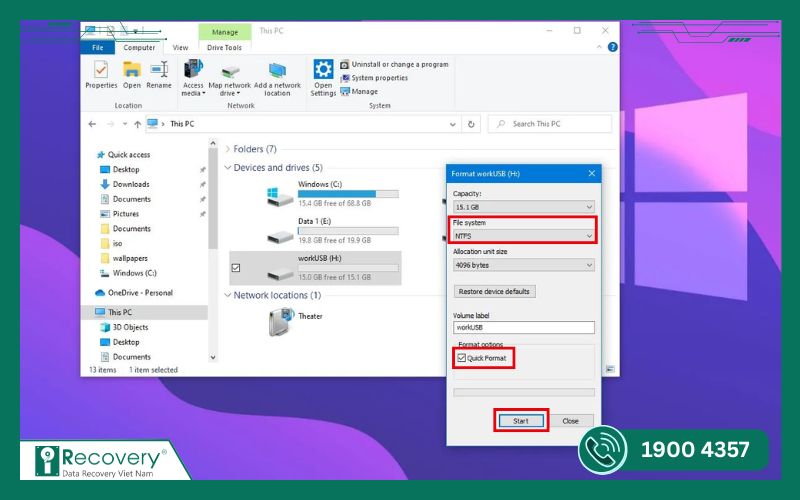
Thay đổi định dạng USB bằng File Explorer đơn giản
Format USB bằng công cụ Disk Management
Disk Management là công cụ quản lý ổ đĩa được tích hợp sẵn trên Windows, thường được dùng để xử lý các lỗi không format được bằng cách thông thường.
Cách làm như sau:
- (1) Chuột phải vào This PC → chọn Manage
- (2) Trong cửa sổ mới, chọn Disk Management
- (3) Tìm đến ổ USB bị lỗi trong danh sách, chuột phải → chọn Format
- (4) Chọn định dạng phù hợp tại phần File System (NTFS/FAT32/exFAT)
- (5) Nên bỏ chọn Perform a Quick Format để giảm nguy cơ lỗi
- (6) Nhấn OK để tiến hành
✅ Nếu cần, bạn cũng có thể xóa phân vùng cũ rồi tạo phân vùng mới trước khi format.

Quản lý và định dạng USB trực tiếp trên Windows
Format bằng Command Prompt (Diskpart)
Nếu 2 cách trên không hiệu quả, bạn có thể sử dụng dòng lệnh CMD để format – đây là phương pháp mạnh hơn, có thể xử lý lỗi sâu hơn.
Cách 1 – Sử dụng lệnh format:
- (1) Mở CMD bằng cách nhấn Win + R → nhập cmd → Enter
- (2) Nhập lệnh: format /q /x F: (thay F: bằng ký hiệu ổ USB)
- (3) Nhấn Enter → Nhập tên ổ nếu muốn → Enter lần nữa
- (4) Chờ đến khi hiển thị Format complete
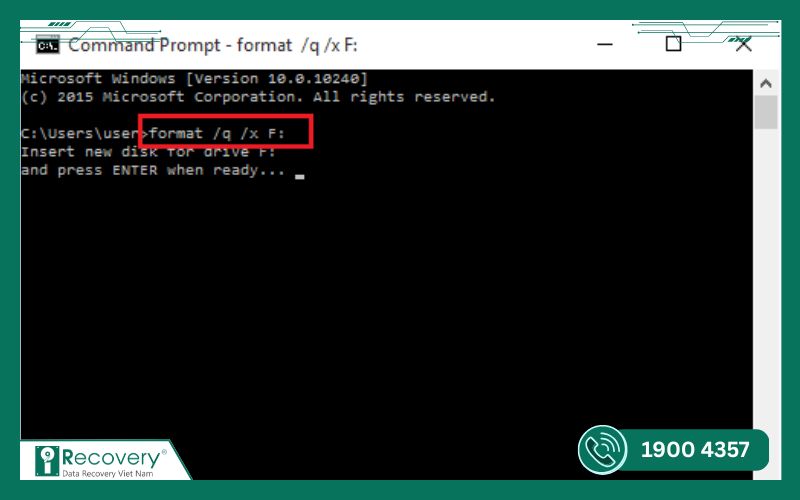
Dùng CMD khi các phương pháp khác thất bại.
Cách 2 – Dùng Diskpart để format sâu hơn:
- (1) Mở CMD, nhập diskpart → Enter
- (2) Gõ lần lượt:
- list disk
- select disk X (X là số ổ USB)
- clean
- create partition primary
- format fs=ntfs quick
- (3) Nhập exit để thoát
✅ Hãy đảm bảo bạn chọn đúng ổ USB – tránh format nhầm ổ cứng chính.
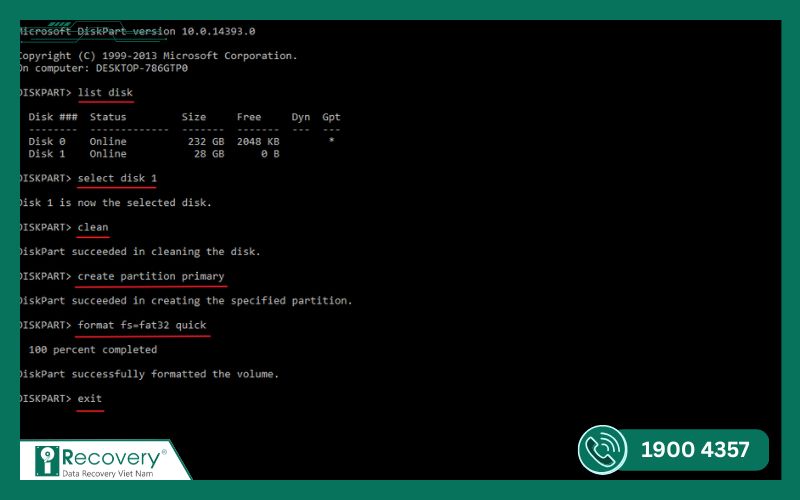
Diskpart – giải pháp format USB lỗi sâu trên Windows
Tắt chế độ Write Protection/Read-only
Một số USB bị lỗi do bật chế độ chống ghi (Write Protection), khiến mọi thao tác ghi dữ liệu hoặc format đều không thực hiện được.
Cách kiểm tra và tắt Write Protection bằng Diskpart:
- (1) Nhấn Win + R → nhập diskpart → Enter
- (2) Gõ list disk → xác định ổ USB theo dung lượng
- (3) Nhập select disk X (X là ổ USB)
- (4) Gõ attributes disk clear readonly
- (5) Hệ thống sẽ thông báo nếu xóa thuộc tính thành công
- (6) Nhập exit để đóng công cụ
✅ Nếu dòng "Current Read-only State" là "Yes", chứng tỏ USB đang bị khóa ghi.
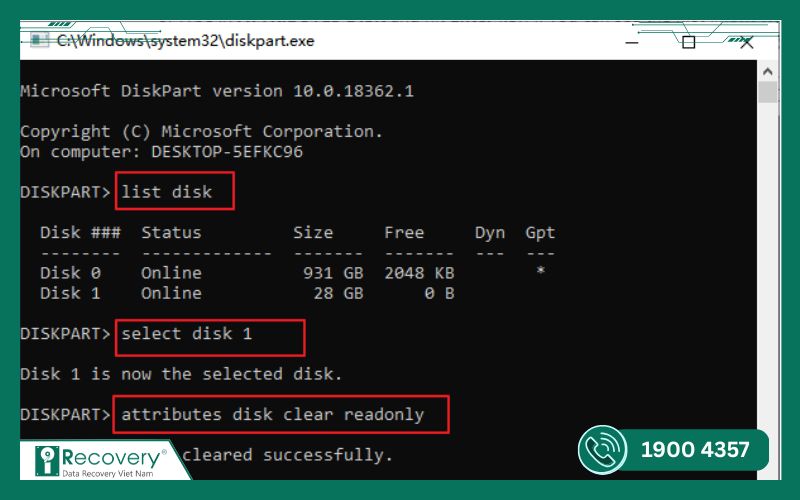
Kiểm tra và xóa Write Protection bằng Diskpart
Kiểm tra lỗi USB bằng lệnh Check Disk (CHKDSK)
Bad sector hoặc lỗi logic trên ổ USB cũng là nguyên nhân phổ biến khiến việc format thất bại. Lúc này, bạn có thể dùng công cụ kiểm tra lỗi có sẵn trong Windows.
Cách làm:
- (1) Mở This PC, nhấp chuột phải vào ổ USB → chọn Properties
- (2) Chuyển sang tab Tools, bấm vào nút Check trong phần Error Checking
- (3) Chọn Scan and repair drive
- (4) Chờ hệ thống kiểm tra và sửa lỗi
- (5) Sau đó, bạn thử format lại USB như bình thường
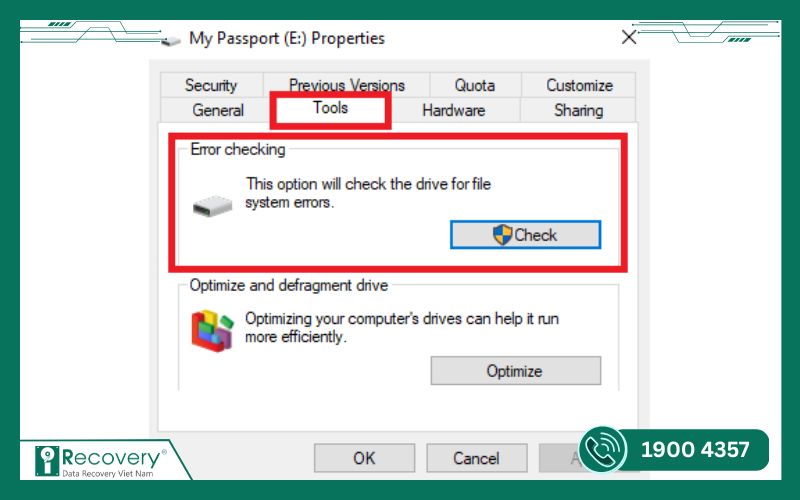
Dùng CHKDSK để sửa lỗi USB trước khi format
Lưu ý: Nếu quá trình sửa lỗi không thành công, có thể USB đã bị hỏng phần cứng, cần mang đi kiểm tra kỹ hơn.
Các phần mềm format USB bị lỗi – Hướng dẫn nhanh cách sử dụng
Nếu bạn đã thử các cách thủ công mà USB vẫn không thể format được, hãy chuyển sang sử dụng phần mềm hỗ trợ chuyên dụng. Dưới đây là 4 phần mềm format USB bị lỗi miễn phí kèm hướng dẫn sử dụng nhanh từ iRecovery, giúp bạn thao tác dễ dàng ngay cả khi không rành kỹ thuật.
HP USB Disk Storage Format Tool
Phần mềm gọn nhẹ, chuyên dùng để format USB trong trường hợp bị lỗi hệ thống tệp tin hoặc không thể nhận diện trong File Explorer.
Cách sử dụng:
- (1) Tải về và mở phần mềm (không cần cài đặt).
- (2) Chọn đúng USB ở mục Device.
- (3) Chọn File System (NTFS, FAT32, exFAT) → tick Quick Format nếu muốn nhanh.
- (4) Nhấn Start để bắt đầu format.
Thích hợp khi: USB không hiển thị trong This PC hoặc không thể format bằng Windows.
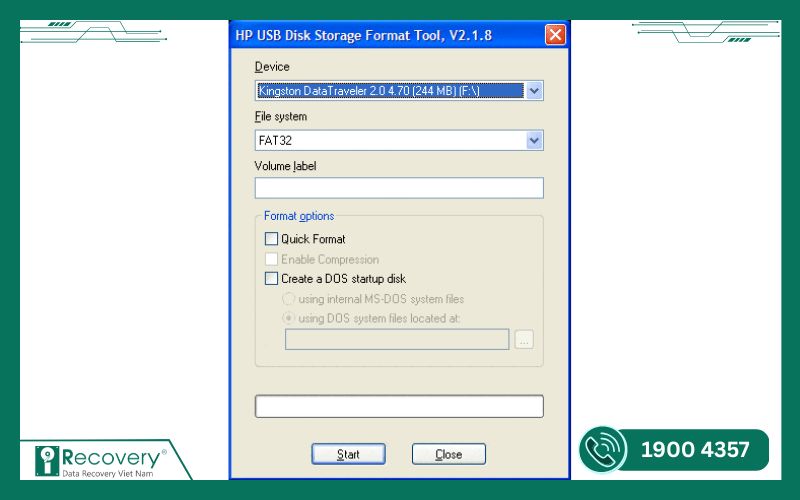
HP USB Tool giúp làm mới USB khi Windows không nhận
MiniTool Partition Wizard
Công cụ quản lý phân vùng toàn diện, hỗ trợ format USB, sửa lỗi hệ thống file, và phục hồi phân vùng.
Cách sử dụng:
- (1) Cài đặt phần mềm → mở lên và chọn ổ USB.
- (2) Bấm chuột phải vào USB → chọn Format Partition.
- (3) Chọn định dạng (NTFS/FAT32/exFAT) và đặt tên ổ nếu muốn.
- (4) Nhấn Apply (trên thanh công cụ) để thực hiện thao tác.
Thích hợp khi: USB bị lỗi phân vùng, cần kiểm tra bad sector trước khi format.
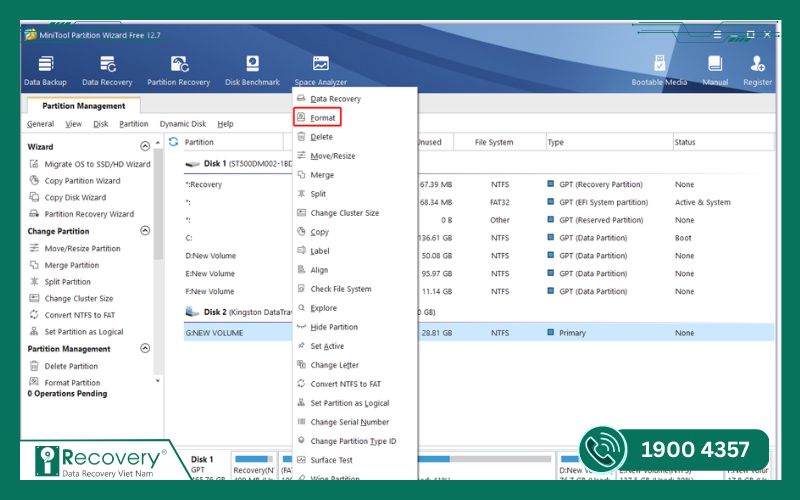
MiniTool Partition Wizard kiểm tra và sửa lỗi USB hiệu quả
EaseUS Partition Master
Phần mềm hỗ trợ format USB với thao tác trực quan, có tính năng kéo – thả, phù hợp với người không chuyên.
Cách sử dụng:
- (1) Cài đặt và mở phần mềm.
- (2) Tìm đến ổ USB → nhấn chuột phải → chọn Format.
- (3) Chọn định dạng và xác nhận → nhấn Execute Operation > Apply.
Thích hợp khi: Muốn thao tác nhanh với giao diện dễ dùng, hoặc cần chia/gộp phân vùng trước khi format.
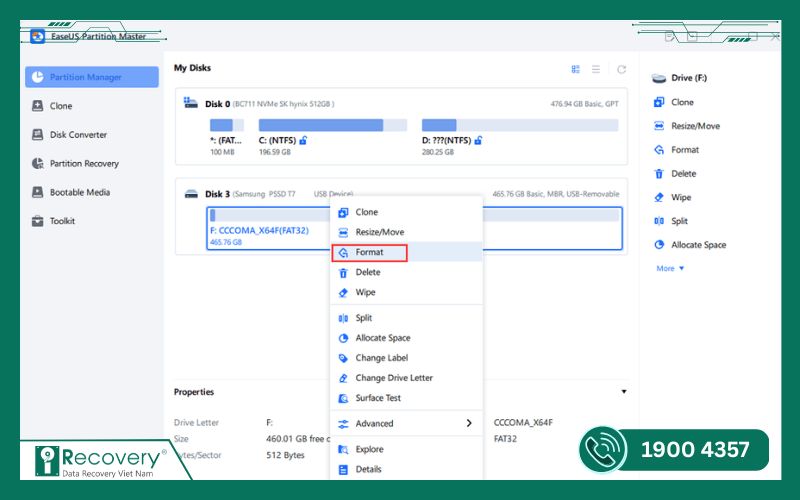
EaseUS giúp định dạng USB nhanh, an toàn, hiệu quả
Rufus
Công cụ chuyên tạo USB boot, nhưng cũng rất mạnh trong việc format USB bị lỗi – tốc độ xử lý cực nhanh, không cần cài đặt.
Cách sử dụng:
- (1) Mở phần mềm Rufus → chọn đúng USB ở mục Device.
- (2) Ở mục Boot selection, chọn Non bootable nếu chỉ muốn format.
- (3) Chọn hệ thống tệp phù hợp (FAT32/NTFS) → tick hoặc bỏ tick Quick Format.
- (4) Nhấn Start để bắt đầu.
Thích hợp khi: USB dùng để cài Win, boot hệ điều hành, hoặc cần phần mềm portable nhẹ.
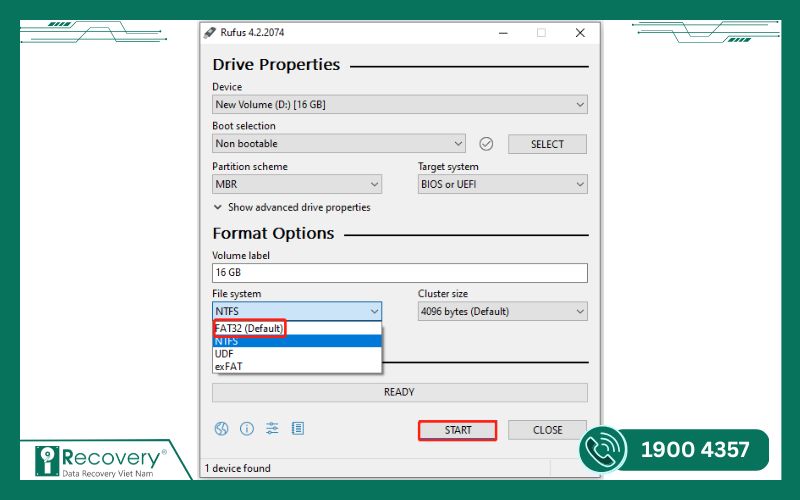
Rufus tạo USB boot và format USB bị lỗi nhanh
✳️ Lưu ý: Trước khi dùng bất kỳ phần mềm nào, hãy chắc chắn rằng bạn đã sao lưu dữ liệu. Nếu USB không hiển thị trong phần mềm, có thể thiết bị đã hỏng vật lý và cần mang đi kiểm tra chuyên sâu.
Vì sao USB bị lỗi và không thể format?
Trước khi áp dụng bất kỳ cách format USB bị lỗi nào, bạn cần hiểu rõ nguyên nhân khiến thiết bị không thể format được.
Có rất nhiều lý do khiến USB gặp sự cố – từ lỗi phần mềm đến hỏng phần cứng, xác định đúng nguyên nhân sẽ giúp bạn chọn phương án xử lý phù hợp và tránh làm tình trạng thêm nghiêm trọng.
USB bị nhiễm virus hoặc phần mềm độc hại
- Đây là nguyên nhân phổ biến nhất khiến USB không thể format được.
- Khi bạn sử dụng USB trên nhiều máy tính công cộng như tiệm photo, phòng máy, thiết bị dễ bị virus tấn công.
- Một số loại mã độc có thể ẩn file, khóa quyền ghi hoặc gây lỗi hệ thống tệp tin – khiến mọi thao tác format đều thất bại.
✅ Dấu hiệu: USB hiện file lạ, không mở được dữ liệu, báo lỗi “Windows was unable to complete the format”.
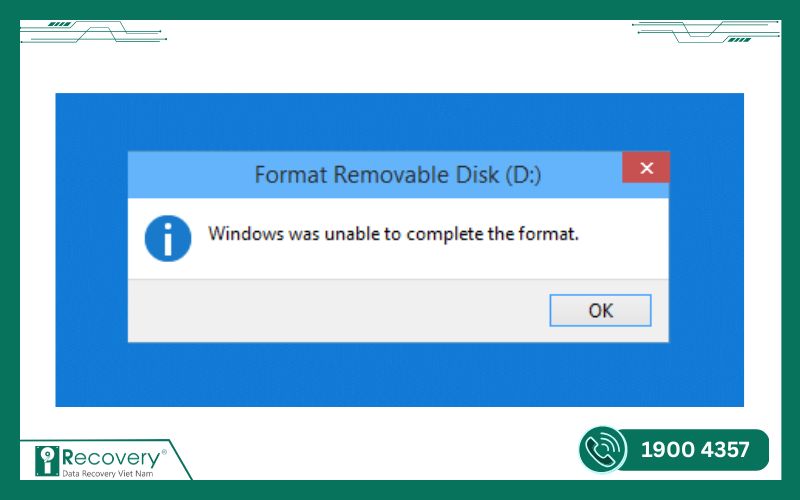
USB lỗi do virus hoặc phần mềm độc hại.
USB đang bị khóa ghi (Read-only, Write Protection)
- Một số dòng USB có chế độ chống ghi vật lý (công tắc) hoặc bị cấu hình ở chế độ chỉ đọc.
- Khi ở trạng thái này, người dùng không thể ghi dữ liệu mới hoặc tiến hành format.
- Tùy từng thiết bị, bạn có thể cần chỉnh trong BIOS, dùng dòng lệnh hoặc phần mềm để gỡ bỏ tính năng này.
✅ Thông báo lỗi thường gặp: “The disk is write protected”.

USB bị khóa ghi (Read-only/Write Protection)
Lỗi hệ thống tệp tin hoặc phân vùng
- Khi USB được sử dụng trên nhiều hệ điều hành khác nhau (Windows, macOS, Linux...) hoặc thao tác phân vùng không đúng cách, rất dễ dẫn đến lỗi file system.
- Điều này khiến hệ thống không nhận dạng được định dạng USB, và từ chối format.
✅ Biểu hiện: USB hiển thị dung lượng sai, hiện yêu cầu format ngay khi cắm vào máy tính.
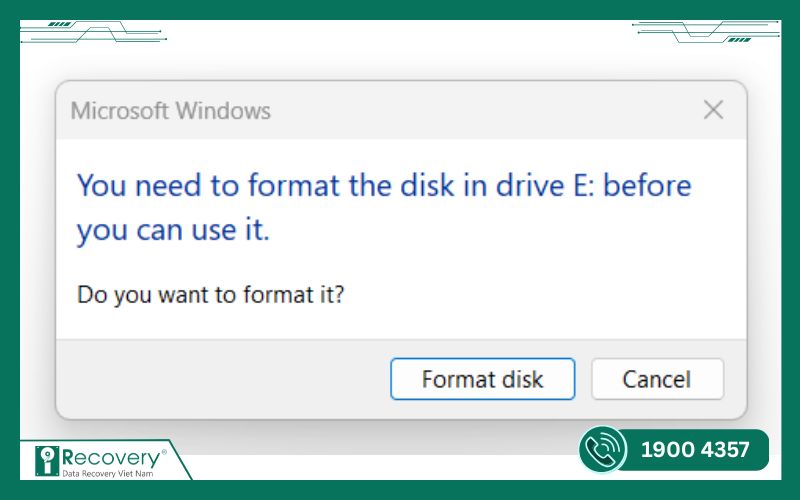
Lỗi hệ thống tệp tin hoặc phân vùng
Lỗi firmware trong USB
- Không nhiều người biết rằng USB cũng có firmware – chương trình điều khiển cơ bản giúp thiết bị hoạt động ổn định.
- Khi firmware bị lỗi (do sốc điện, cập nhật sai…), USB có thể mất khả năng ghi, đọc hoặc thậm chí không hiển thị trên máy tính.
- Trường hợp này khó khắc phục hơn và thường cần phần mềm chuyên dụng hoặc can thiệp phần cứng.
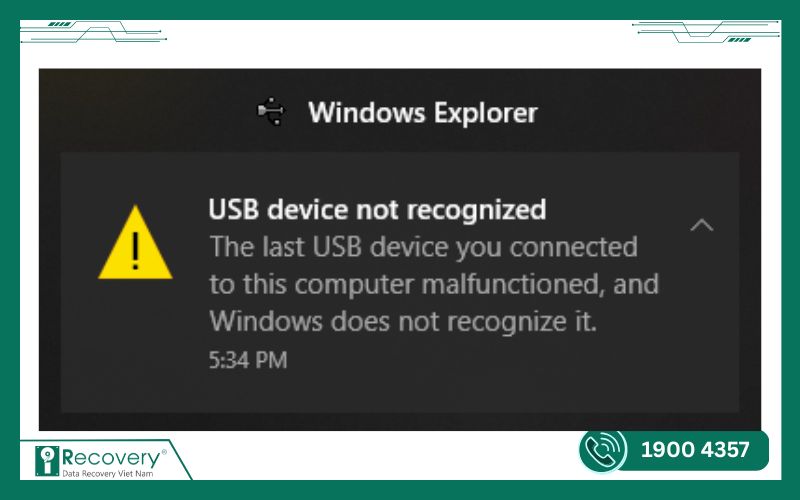
Firmware USB gặp sự cố, không nhận diện thiết bị
Rút USB sai cách gây lỗi logic
- Tháo USB khi chưa ngắt kết nối an toàn là thói quen rất dễ gây hại.
- Khi bạn rút USB trong lúc đang sao chép dữ liệu hoặc khi máy đang sử dụng, có thể làm hỏng vùng lưu trữ (bad sector) hoặc gây lỗi phân vùng.
- Về lâu dài, điều này khiến USB bị lỗi logic và không thể format được.
✅ Cảnh báo: Lỗi “The file or directory is corrupted and unreadable” là dấu hiệu thường gặp.

Rút USB sai cách gây lỗi logic, bad sector
Nếu bạn đã xác định được nguyên nhân cụ thể, hãy chọn giải pháp phù hợp ở phần hướng dẫn cách format USB bị lỗi phía trên. Trường hợp nghi ngờ thiết bị hư hỏng phần cứng, bạn nên sao lưu dữ liệu càng sớm càng tốt và mang đi kiểm tra kỹ thuật.
Những lưu ý quan trọng khi format USB
Format USB là thao tác cần thiết để làm sạch dữ liệu hoặc khắc phục lỗi. Tuy nhiên, nếu thực hiện không đúng cách, bạn có thể làm hỏng thiết bị hoặc mất dữ liệu quan trọng.
Dưới đây là những lưu ý cần nắm:
- Sao lưu toàn bộ dữ liệu quan trọng trước khi format để tránh mất thông tin không thể phục hồi
- Chọn đúng định dạng hệ thống tệp:
- FAT32 – tương thích cao nhưng giới hạn file ≤ 4GB
- exFAT – hỗ trợ file lớn, phù hợp USB dung lượng cao
- NTFS – bảo mật tốt, dùng ổn định trên Windows
- Không nên rút USB trong lúc đang format, kể cả khi thấy tiến trình bị treo. Hãy đợi hoàn tất rồi tháo đúng cách
- Hạn chế format USB quá thường xuyên để tránh giảm tuổi thọ bộ nhớ flash
- Khi USB gặp lỗi không format được, nên sử dụng các phần mềm format USB bị lỗi uy tín để đảm bảo an toàn
- Nên bỏ chọn “Quick Format” nếu bạn nghi ngờ USB có lỗi – để Windows kiểm tra và sửa lỗi kỹ hơn

Sao lưu dữ liệu quan trọng trước khi format
Nếu bạn không tự tin thao tác hoặc đã thử nhiều cách nhưng vẫn không khắc phục được lỗi, việc tìm đến đơn vị chuyên nghiệp là lựa chọn an toàn và tiết kiệm thời gian nhất.
Không format được USB? Đã có iRecovery hỗ trợ bạn
Dù đã áp dụng đúng cách, dùng phần mềm hỗ trợ hay thử nhiều công cụ tích hợp, nhưng một số lỗi phức tạp vẫn khiến bạn không thể định dạng lại USB thành công. Với những trường hợp này, iRecovery là đơn vị chuyên xử lý lỗi USB mà bạn có thể tin tưởng.
Chúng tôi không chỉ xử lý lỗi phần mềm đơn giản, mà còn có khả năng can thiệp khi USB gặp lỗi hệ thống tệp tin, bad sector, hoặc lỗi firmware – những tình huống mà các phần mềm thông thường không thể khắc phục.
Tại sao nên chọn iRecovery?
- ✅ Hỗ trợ kiểm tra & xử lý lỗi không format được USB
- ✅ Kỹ thuật chuyên sâu, không làm mất dữ liệu trong quá trình sửa lỗi
- ✅ Trang thiết bị hiện đại, thao tác trực tiếp trên firmware nếu cần
- ✅ Tư vấn rõ ràng – báo giá minh bạch – tiếp nhận nhanh chóng

Kỹ thuật chuyên sâu, không làm mất dữ liệu
Trong trường hợp USB hư hỏng nặng hoặc chứa dữ liệu quan trọng, iRecovery cũng cung cấp dịch vụ cứu dữ liệu USB chuyên sâu, giúp bạn lấy lại thông tin một cách an toàn và bảo mật.
Liên hệ ngay 1900 4357 để được hỗ trợ nhanh nhất!
Giải đáp nhanh một số câu hỏi thường gặp
Dưới đây là những câu hỏi phổ biến khi format USB, giúp bạn hiểu nguyên nhân và cách xử lý cơ bản một cách nhanh chóng.
Format USB có phục hồi lại dữ liệu được không?
Có thể phục hồi nếu dữ liệu chưa bị ghi đè. Quick Format giữ khả năng phục hồi cao hơn Full Format.
Nếu USB chứa dữ liệu quan trọng, tốt nhất ngừng sử dụng và nhờ phần mềm chuyên dụng hoặc đơn vị uy tín hỗ trợ.
USB bị mất dung lượng hoặc hiển thị dung lượng thấp sau khi format là sao?
Tình trạng này thường do USB có phân vùng ẩn, lỗi bộ nhớ, hoặc từng được tạo USB boot/chia phân vùng trước đó. Một số USB kém chất lượng cũng quảng cáo dung lượng lớn hơn thực tế.
Bạn có thể dùng công cụ quản lý phân vùng để xóa phân vùng cũ và tạo lại USB, hoặc kiểm tra lỗi phần cứng nếu vấn đề vẫn tồn tại.
Khi nào nên dùng NTFS, khi nào dùng FAT32?
- FAT32: Tương thích đa thiết bị, nhưng không hỗ trợ file >4GB. Thích hợp cho TV, máy chơi game, máy in.
- NTFS: Hỗ trợ file lớn, bảo mật cao, hoạt động tốt trên Windows, nhưng ít tương thích với thiết bị khác.
- exFAT: Hỗ trợ file lớn, tương thích giữa Windows và macOS; phù hợp nếu di chuyển dữ liệu giữa nhiều hệ điều hành.
Kết luận
Trên đây là các cách format USB bị lỗi cùng những phần mềm hỗ trợ hiệu quả mà bạn có thể thử ngay. Tuy nhiên, nếu đã áp dụng nhiều phương pháp nhưng USB vẫn báo lỗi hoặc chứa dữ liệu quan trọng, đừng mạo hiểm tự xử lý. Hãy liên hệ ngay trung tâm phục hồi dữ liệu iRecovery để được đội ngũ kỹ thuật chuyên nghiệp kiểm tra, sửa chữa và lấy data an toàn.





